الحاسوب المكتبي الذي يعمل بنظام Windows: إمكانية الوصول
يُعد هذا الدليل المختصر أداة مرجعية للمساعدة في تحديث معرفتك أو ممارسة ما تعلمته في دورة الفيديو عبر الإنترنت "الحاسوب المكتبي الذي يعمل بنظام Windows: إمكانية الوصول"، بما في ذلك كيفية:
- تسهيل قراءة النص على الشاشة
- ضبط حجم وسرعة المؤشر
- تنشيط واستخدام الوصول الصوتي.
قبل أن تبدأ
تأكد من أن جهاز الحاسوب الخاص بك:
- متصل بمصدر التيار الكهربائي، وتم تشغيله ويعرض سطح المكتب
- متصل بشكل صحيح بالفأرة ولوحة المفاتيح وشبكة Wi-Fi المنزلية
- يستخدم أحدث إصدار من برنامج التشغيل الخاص به. إذا كان جهازك لا يعمل بنظام التشغيل Windows 11، فقد تبدو بعض الخطوات مختلفة ولكن لا يزال بإمكانك متابعتها.
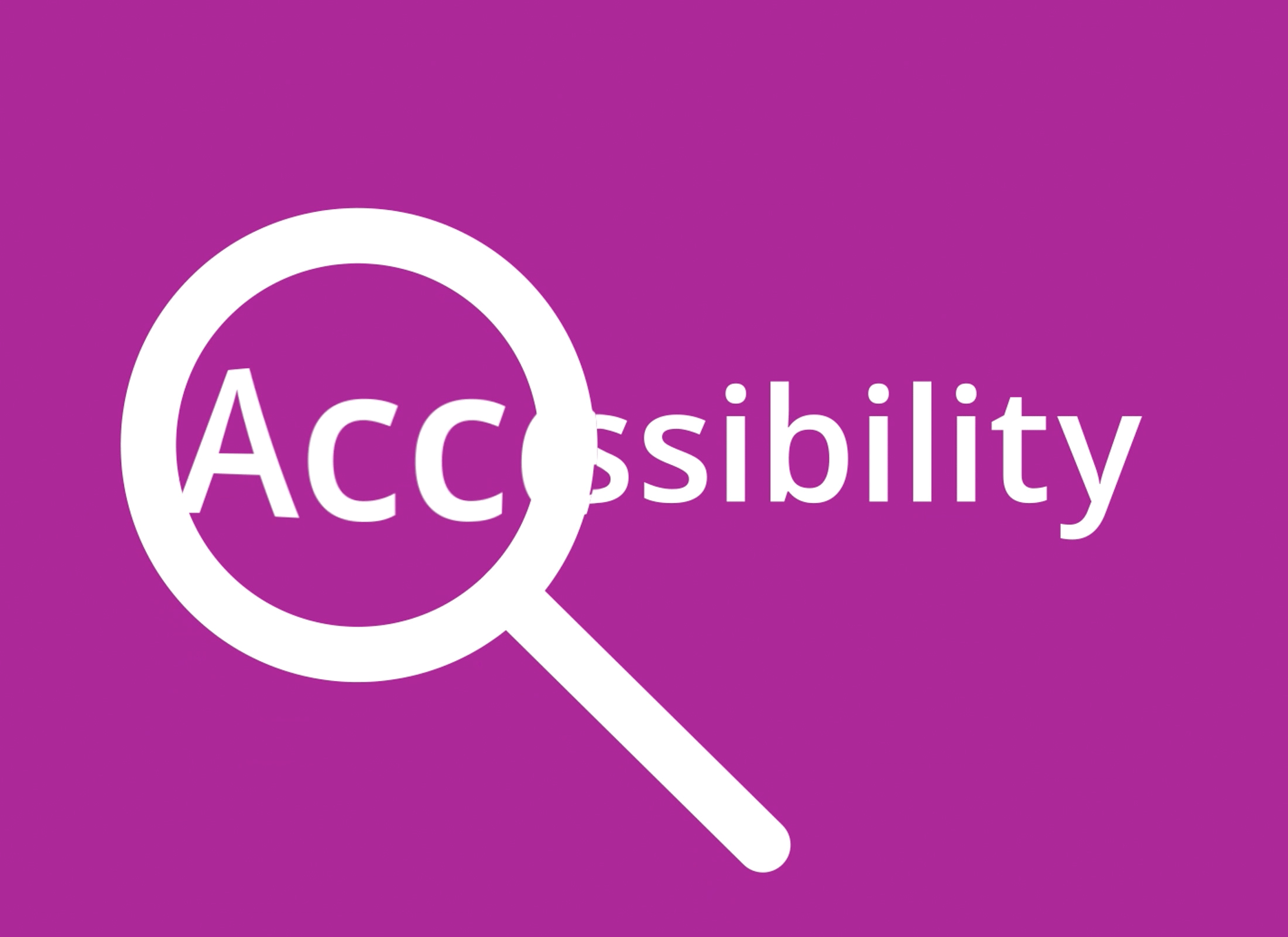
كيفية تغيير حجم النص
يمكنك استخدام قائمة إعدادات Windows لتغيير العديد من إعدادات إمكانية الوصول إلى الحاسوب:
- انقر فوق زر ابدأ في أسفل الشاشة لفتح قائمة ابدأ.
- انقر فوق أيقونة الإعدادات لفتح إعدادات Windows.
- من القائمة على يمين الصفحة، انقر على إمكانية الوصول.
- في اللوحة اليمنى، انقر على حجم النص.
- سيتم عرض بعض نصوص المعاينة وعنصر تحكم شريط التمرير. استخدم الفأرة لسحب شريط التمرير لليمين لتكبير النص ولليسار لتصغيره.
- انقر فوق تطبيق لتأكيد حجم النص.
- تحتوي قائمة إمكانية الوصول على العديد من الخيارات الأخرى التي تستحق الاستكشاف.
كيفية تغيير حجم وسرعة مؤشر الفأرة
إذا كنت تواجه مشكلة في رؤية مؤشر الفأرة، فيمكنك تكبيره وجعله يتحرك بشكل أبطأ.
من قائمة إمكانية الوصول، انقر فوق مؤشر الفأرة واللمس لرؤية الخيارات:
- يتيح نمط مؤشر الفأرة اختيار لون يسهل عليك رؤيته.
- يتيح لك الحجم ضبط مؤشر الفأرة عن طريق سحب شريط التمرير لليمين لتكبيره أو لليسار لتصغيره.
- لجعل المؤشر يتحرك بشكل أسرع أو أبطأ، قم بالتمرير إلى الإعدادات ذات الصلة وانقر فوق الفأرة.
- ابحث عن عنصر التحكم في شريط تمرير سرعة مؤشر الفأرة واسحبه إلى اليمين لحركة أسرع (جيد للشاشات الكبيرة) وإلى اليسار لحركة أبطأ وأكثر دقة.
استخدام الوصول الصوتي
إذا كان جهازك يحتوي على ميكروفون مدمج، فيمكنك استخدام الوصول الصوتي للتحكم فيه بصوتك.
لتمكين الوصول الصوتي:
- من قائمة إمكانية الوصول، ابحث عن التفاعل في اللوحة اليمنى.
- انقر فوق الكلام لفتح لوحة الكلام.
- ابحث عن مفتاح الوصول الصوتي وقم بتشغيله.
- في الشريط الذي يظهر أعلى الشاشة، انقر فوق نعم، متابعة.
ستظهر لوحة تطلب منك إعداد ميكروفون جهاز الحاسوب.
إذا لم يكن جهازك يحتوي على ميكروفون، فسيتوقف الإعداد ويمكنك إغلاق اللوحة.
إذا كان جهازك يحتوي على ميكروفون، فاتبع التعليمات الموجودة أعلى الشاشة وقل: إيقاظ الوصول الصوتي.
عندما يكون الوصول الصوتي نشطًا، سترى كلمة الاستماع في الجزء العلوي الأيمن من الشاشة.
لاستكشاف ميزات الوصول الصوتي، قل انقر على دليل البدء عندما يطلب منك ذلك.